本案例演示利用Fluent Meshing对导入的STL几何文件进行面网格重构,以方便后续的体网格生成。
案例几何模型如下图所示。
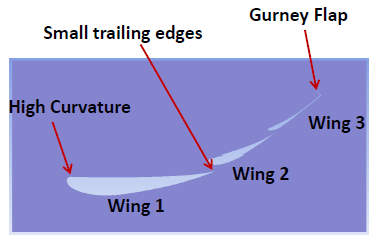
在划分网格过程中需要关注的内容包括:
-
捕捉大区率区域,图中的High Curvature
-
捕捉小的gurney襟翼特征
-
捕捉后缘几何的细小特征
-
捕捉计算区域非常小的厚度特征
-
捕捉尾迹区域特征
1 导入几何模型
-
启动Fluent Meshing
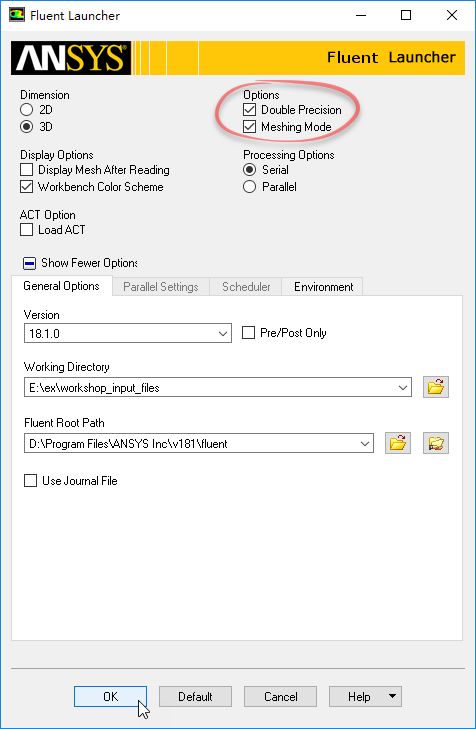
-
选择菜单File → Import → CAD,选择几何文件WS3_wing-3-element.stl
-
点击Import按钮导入几何文件
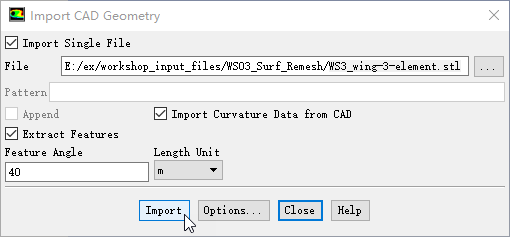
2 释放特征并显示
-
选择Geometry Objects节点下的所有项,点击鼠标右键,选择菜单Wrat → Extract Edges...
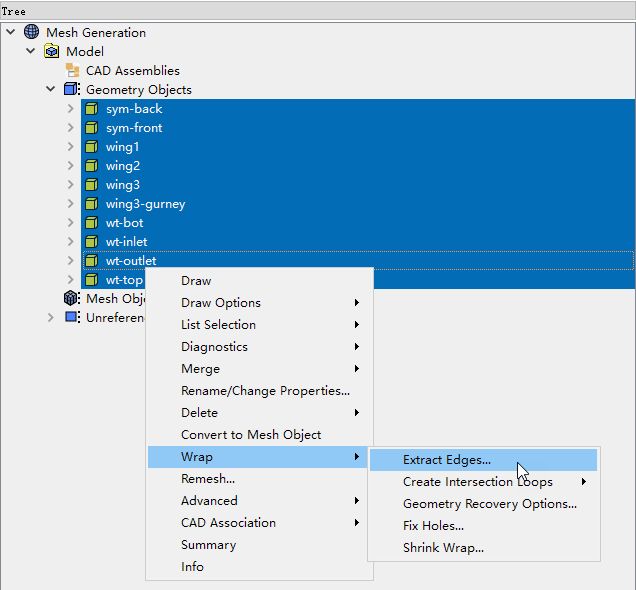
-
弹出的对话框中采用默认设置,点击OK按钮提取特征曲线
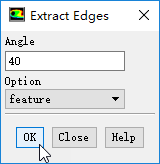
此时观察几何,如下图所示,可以看出图中几何面网格质量非常差。
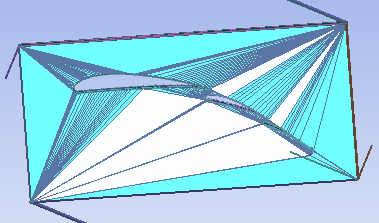
3 合并几何
-
右键选择所有的几何节点,点击鼠标右键选择菜单Merge → Objects...
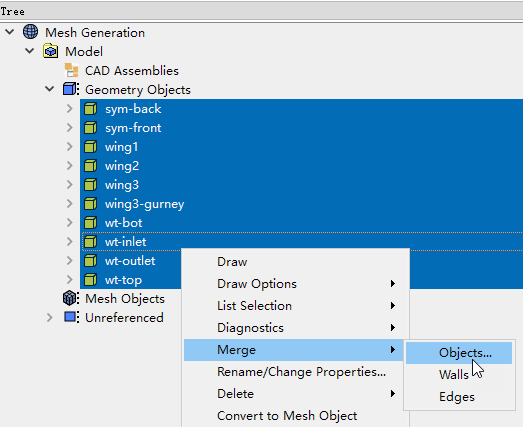
-
弹出对话框中输入名称为aero-object,点击Merge按钮合并所有几何
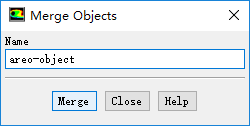
-
右键选择节点aero-object,选择右键菜单Diagnostics → Connectivity and Quality...
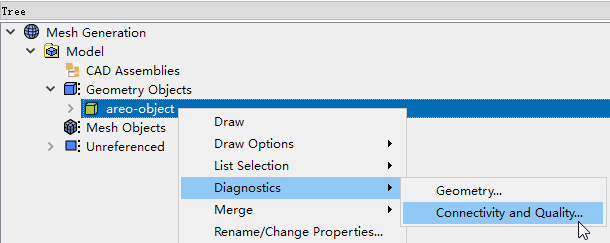
-
弹出的设置对话框中采用默认参数,点击按钮Apply for All可清除掉几何中的自由边
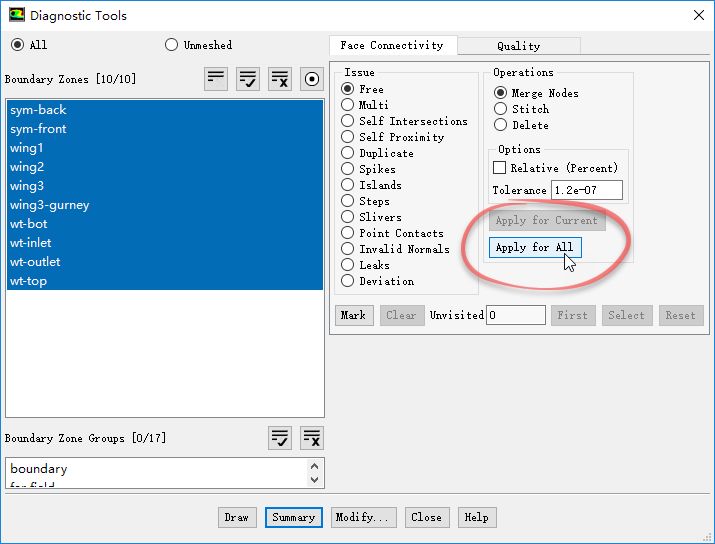
4 设置尺寸
-
右键选择模型树节点Model,选择右键菜单Sizing → Scoped...弹出尺寸定义对话框
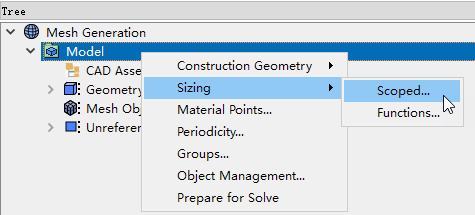
-
设置Global Scoped Sizing,设置Min为0.0001,设置Max为0.05,设置Growth Rate为1.2,点击Apply按钮
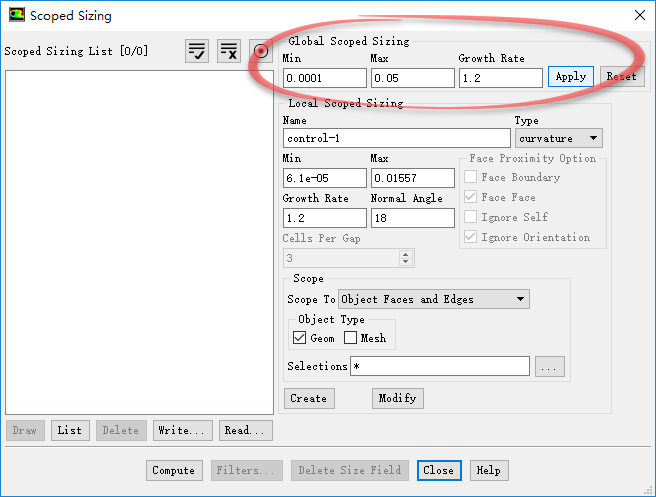
-
如下图所示参数进行设置,点击Compute按钮
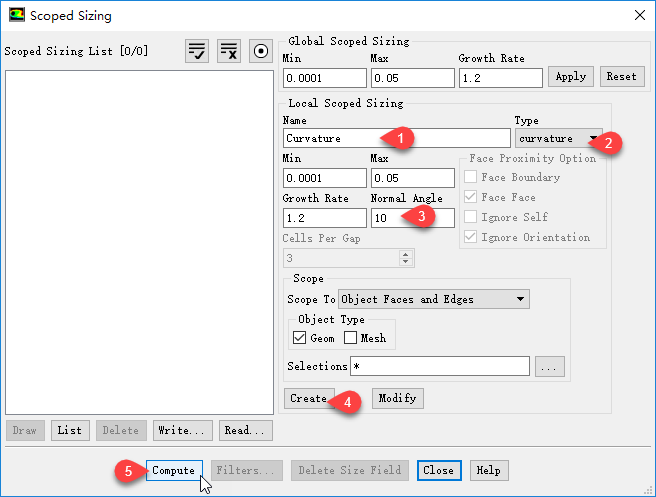
-
右键选择模型树节点areo-object,选择右键菜单Remesh...
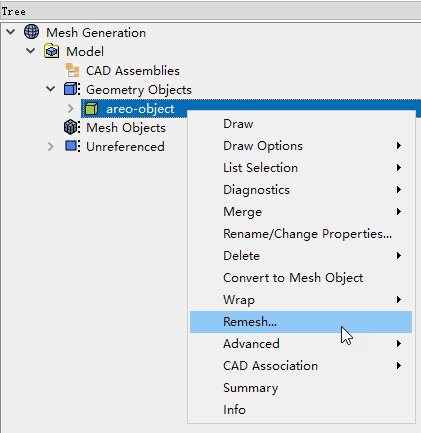
-
弹出菜单中设置New Object Name为remesh-1,点击OK按钮进行网格重构
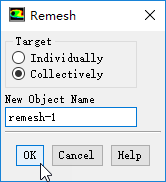
重构后几何面如下图所示。
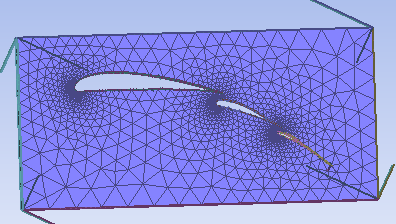
本篇文章来源于微信公众号: CFD之道








评论前必须登录!
注册